Pytanie
Problem: Jak naprawić błąd systemu Windows 10 o kodzie 0x8007003B „Wystąpił nieoczekiwany błąd sieciowy”?
Dzień dobry. Chcę zgłosić problem, który stale pojawia się w rocznicowej aktualizacji (1607) systemu Windows 10. Kiedy tworzę folder w udziale w systemie Windows Server 2012 R2 Essentials, Eksplorator plików blokuje się na około minutę, a następnie wyświetla błąd komunikat, który brzmi następująco: „Nieoczekiwany błąd uniemożliwia zmianę nazwy folderu […] Błąd 0x8007003B: Nieoczekiwany błąd sieciowy wystąpił". Pomóż mi rozwiązać ten problem!
Rozwiązany Odpowiedź
Użytkownicy zaczęli zgłaszać błąd o kodzie błędu 0x8007003B w 2016 roku, kiedy Windows 10 Pro w wersji 1607[1] Wydano kompilację 14393.x (edycję jubileuszową z sierpnia 2016 r.).
Badania wykazały, że każdy rodzaj systemu Windows 10-1607 (maszyna wirtualna lub fizyczna, z inną płytą główną/NIC .)[2] producentów) z systemem Windows Server 2012 R2 Essentials w środowisku zwirtualizowanym może i zwykle napotyka ten błąd podczas próby utworzenia folderu lub zmiany jego nazwy.
Proces takiego zadania wydłuża się oczywiście od pierwszego kliknięcia i ostatecznie zawiesza obsługę Eksploratora plików i kończy się komunikatem o błędzie:
Błąd 0x8007003B: Wystąpił nieoczekiwany błąd sieci.
Kilka osób zwróciło uwagę, że błąd powoduje, że program Outlook również przestaje działać.
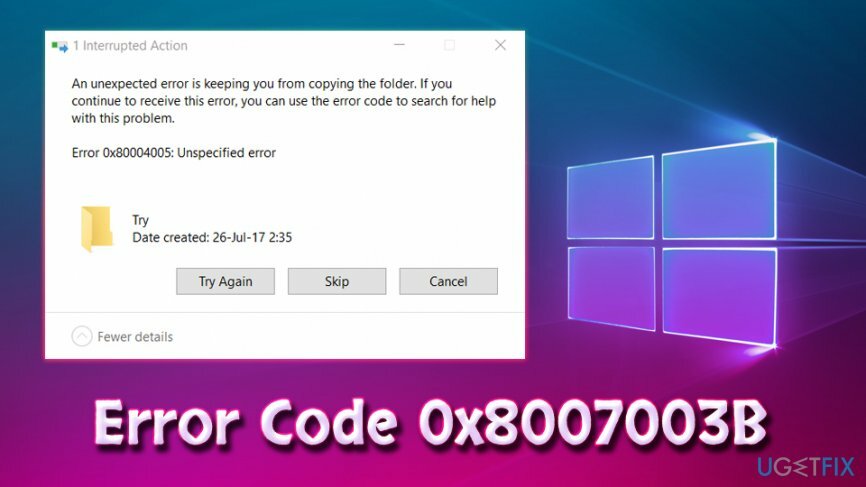
Niestety, Microsoft nie zatwierdził jeszcze tego problemu, co oznacza, że nie można znaleźć żadnych w 100% niezawodnych poprawek błędów 0x8007003B. Niemniej jednak ludzie borykają się z tym błędem od tak dawna, że wypróbowano już różne metody jego naprawy.
Na przykład takie typowe wyzwalacze błędów, jak konflikt antywirusowy/zapora ogniowa, uszkodzony rejestr systemu Windows, uszkodzone/uszkodzone pliki systemowe, problemy z połączeniem z serwerem i klientem itp.
Wirusy mogą powodować wiele błędów na komputerze (w tym kod błędu 0x8007003B) oraz w w międzyczasie użytkownicy najczęściej myślą, że są jakieś problemy z ich oprogramowaniem, systemem operacyjnym, a nawet sprzęt komputerowy. Dlatego użytkownicy, którzy doświadczają częstych błędów, awarii oprogramowania i innych usterek, powinni najpierw przeskanować swój komputer w poszukiwaniu złośliwego oprogramowania.[3] Zalecamy używanie ReimagePralka Mac X9, ponieważ to oprogramowanie jest również w stanie naprawić różne problemy z komputerem.
Jeśli wykonałeś pełne skanowanie systemu i nie zwróciło ono żadnych wyników (co jest bardzo prawdopodobne), powinieneś wykonać następujące poprawki błędów o kodzie błędu 0x8007003B.
Rozwiązanie 1. Wyłącz oprogramowanie anty-malware
Aby naprawić uszkodzony system, musisz zakupić licencjonowaną wersję Reimage Reimage.
Jeśli używasz oprogramowania antywirusowego innych firm, spróbuj je tymczasowo wyłączyć, a oni spróbują skopiować twoje pliki. Większość programów zabezpieczających można wyłączyć, klikając prawym przyciskiem myszy ikonę w zasobniku i klikając "Wyłączyć." Powstrzymaj się od odwiedzania podejrzanych witryn w czasie, gdy komputer jest bezbronny. Jeśli błąd o kodzie błędu 0x8007003B nadal występuje, wykonaj następny krok.
Rozwiązanie 2. Wyłącz zaporę systemu Windows
Aby naprawić uszkodzony system, musisz zakupić licencjonowaną wersję Reimage Reimage.
Wielu użytkowników zgłosiło, że wyłączenie zapory pomogło im naprawić błąd o kodzie 0x8007003B. Aby to zrobić, wykonaj następujące kroki:
- Kliknij Początek przycisk i wpisz Panel sterowania
- Stamtąd przejdź do System i bezpieczeństwo
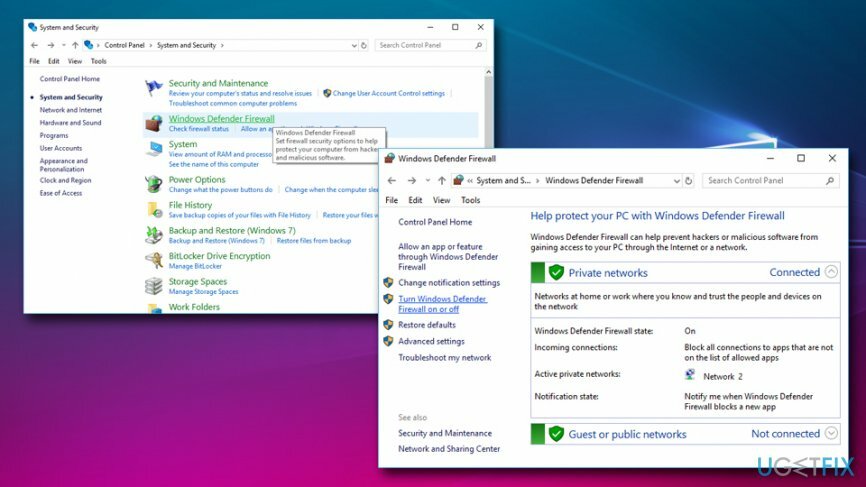
- Kliknij Zapora Windows Defender
- W lewym okienku kliknij Włącz lub wyłącz Zaporę Windows Defender
- Wyłącz zaporę i kliknij ok
-
Uruchom ponownie twój komputer
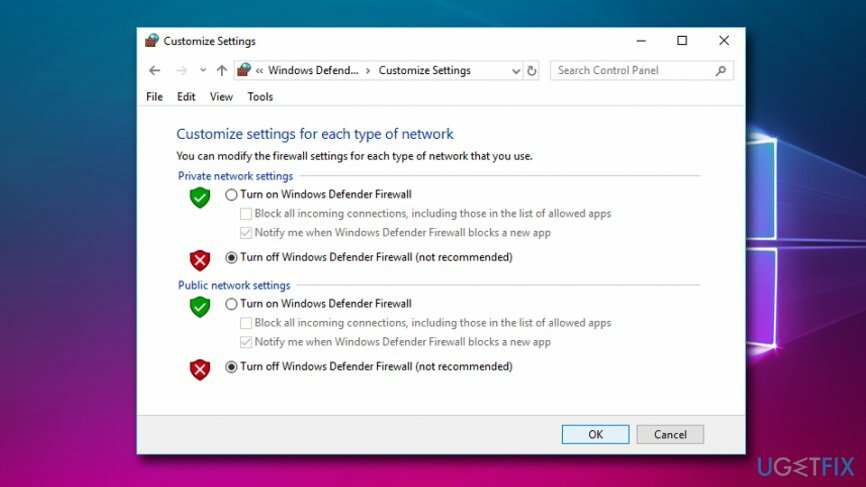
Rozwiązanie 3. Wyłącz wyszukiwanie w systemie Windows
Aby naprawić uszkodzony system, musisz zakupić licencjonowaną wersję Reimage Reimage.
Jeśli rzadko korzystasz z wyszukiwania, nie wahaj się i wyłącz wyszukiwanie systemu Windows, aby naprawić błąd 0x8007003B w systemie Windows 10. W tym celu musisz:
- naciskać Klawisz Windows + R i wpisz services.msc
- W oknie Usługi przewiń w dół i zlokalizuj Wyszukiwanie w systemie Windows
- Kliknij prawym przyciskiem myszy i wybierz Nieruchomości
- Pod Typ uruchomienia, wybierać Wyłączyć oraz ok
- Nie uruchamiaj ponownie komputera
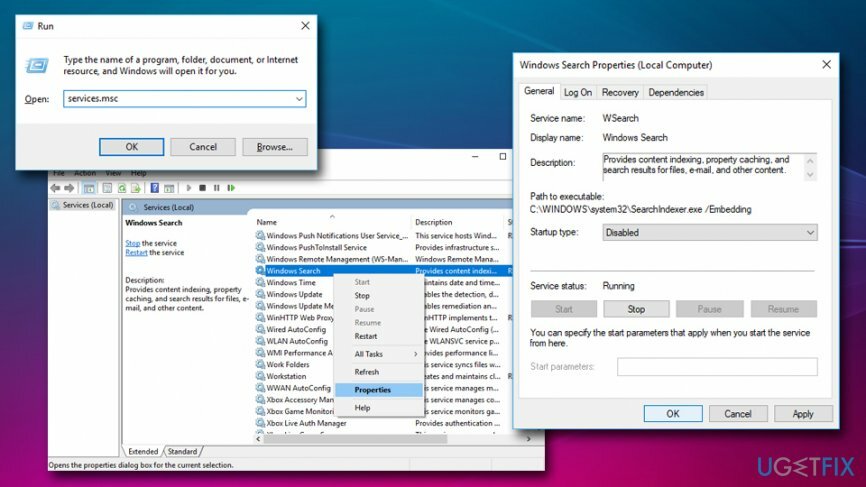
Rozwiązanie 4. Rozpocznij skanowanie SFC
Aby naprawić uszkodzony system, musisz zakupić licencjonowaną wersję Reimage Reimage.
Sprawdzony plik systemowy to wbudowane narzędzie, które jest w stanie znaleźć i naprawić różne błędy systemowe. Wykonaj następujące kroki:
- Naciśnij Start i wpisz Wiersz polecenia lub cmd
- Kliknij prawym przyciskiem myszy wynik wyszukiwania i wybierz Uruchom jako administrator
- Rodzaj sfc / scannow i uderzył Wchodzić
- Jeśli system Windows znajdzie jakieś błędy, automatycznie je naprawi
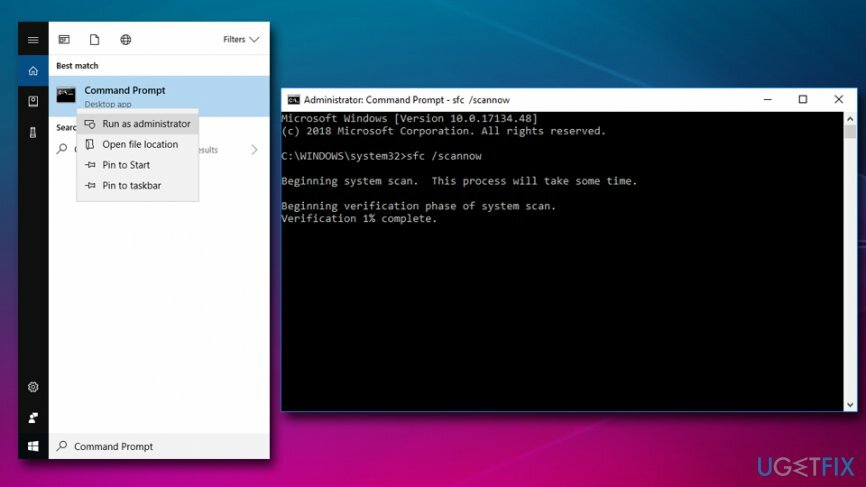
Rozwiązanie 5. Usuń wpis rejestru systemu Windows
Aby naprawić uszkodzony system, musisz zakupić licencjonowaną wersję Reimage Reimage.
Niektórzy użytkownicy zgłaszali, że usunięcie Rejestru pomogło im naprawić błąd 0x8007003B. Ostrzeżenie: jeśli wykonasz nieprawidłowe czynności i uszkodzisz Rejestr Windows, może to spowodować awarię systemu. Dlatego korzystaj z tego przewodnika na własne ryzyko:
- Kliknij przycisk Start i wpisz regedit
- Nawigować do HKEY_LOCAL_MACHINE\\SOFTWARE\\Microsoft\\Windows\\CurrentVersion\\WINEVT\\Kanały
- Kasować Microsoft-Windows-DxpTaskRingtone/Analytic
Mamy nadzieję, że udało Ci się naprawić błąd 0x8007003B, wykonując te proste czynności.
Napraw błędy automatycznie
Zespół ugetfix.com dokłada wszelkich starań, aby pomóc użytkownikom znaleźć najlepsze rozwiązania w celu wyeliminowania ich błędów. Jeśli nie chcesz zmagać się z ręcznymi technikami naprawy, skorzystaj z automatycznego oprogramowania. Wszystkie polecane produkty zostały przetestowane i zatwierdzone przez naszych profesjonalistów. Poniżej wymieniono narzędzia, których możesz użyć do naprawienia błędu:
Oferta
Zrób to teraz!
Pobierz poprawkęSzczęście
Gwarancja
Zrób to teraz!
Pobierz poprawkęSzczęście
Gwarancja
Jeśli nie udało Ci się naprawić błędu za pomocą Reimage, skontaktuj się z naszym zespołem pomocy technicznej w celu uzyskania pomocy. Podaj nam wszystkie szczegóły, które Twoim zdaniem powinniśmy wiedzieć o Twoim problemie.
Ten opatentowany proces naprawy wykorzystuje bazę danych zawierającą 25 milionów komponentów, które mogą zastąpić każdy uszkodzony lub brakujący plik na komputerze użytkownika.
Aby naprawić uszkodzony system, musisz zakupić licencjonowaną wersję Reimage narzędzie do usuwania złośliwego oprogramowania.

Prywatny dostęp do Internetu to VPN, który może uniemożliwić dostawcom usług internetowych, rząd, a stronom trzecim od śledzenia Twojej sieci i pozwalają zachować całkowitą anonimowość. Oprogramowanie zapewnia dedykowane serwery do torrentowania i przesyłania strumieniowego, zapewniając optymalną wydajność i nie spowalniając działania. Możesz także ominąć ograniczenia geograficzne i przeglądać takie usługi, jak Netflix, BBC, Disney+ i inne popularne usługi przesyłania strumieniowego bez ograniczeń, niezależnie od tego, gdzie się znajdujesz.
Ataki złośliwego oprogramowania, zwłaszcza ransomware, są zdecydowanie największym zagrożeniem dla Twoich zdjęć, filmów, plików służbowych lub szkolnych. Ponieważ cyberprzestępcy używają solidnego algorytmu szyfrowania do blokowania danych, nie mogą być dłużej używane, dopóki nie zapłacą okupu w bitcoinach. Zamiast płacić hakerom, powinieneś najpierw spróbować użyć alternatywy powrót do zdrowia metody, które mogą pomóc w odzyskaniu przynajmniej części utraconych danych. W przeciwnym razie możesz również stracić pieniądze wraz z plikami. Jedno z najlepszych narzędzi, które może przywrócić przynajmniej część zaszyfrowanych plików – Odzyskiwanie danych Pro.